
Cambiar sonido notificaciones Instagram
hace 6 días
La personalización del sonido de las notificaciones en Instagram puede mejorar significativamente tu experiencia en la aplicación, tanto en iPhone como en Android. Este artículo te guiará en el proceso de cambiar sonido notificaciones Instagram para que puedas ajustar los alertas a tu estilo.
A lo largo de esta guía, exploraremos los pasos específicos para ambos sistemas operativos y te ofreceremos consejos útiles sobre cómo hacer de tus notificaciones una experiencia más personal y menos invasiva.
- Cómo cambiar el sonido de las notificaciones de Instagram [iPhone y Android]
- ¿Cómo cambiar el sonido de notificación en Instagram en iPhone?
- ¿Cómo cambiar el sonido de notificación en Instagram en Android?
- Pasos para cambiar el sonido de notificaciones de Instagram en iPhone
- Pasos para cambiar el sonido de notificaciones de Instagram en Android
- Opciones avanzadas de personalización de notificaciones en Instagram
- Bonus: Crea tu propio sonido de notificación de Instagram con EaseUS Online Vocal Remover
- Cambiar el sonido de las notificaciones de Instagram: preguntas frecuentes
Cómo cambiar el sonido de las notificaciones de Instagram [iPhone y Android]
La opción de cambiar sonido notificaciones Instagram no está disponible de la misma manera en iPhone y Android. Si eres usuario de iPhone, las opciones son limitadas y dependen más de los ajustes generales del dispositivo. Por otro lado, los usuarios de Android cuentan con mayor flexibilidad y personalización en sus notificaciones.
Veamos más de cerca cómo realizar este proceso en cada sistema operativo, tomando en cuenta las diferencias clave que cada uno ofrece.
¿Cómo cambiar el sonido de notificación en Instagram en iPhone?
Si tienes un iPhone, los pasos para cambiar sonido notificaciones Instagram son diferentes en comparación con Android. Aunque no puedes elegir un sonido específico para las notificaciones de Instagram, puedes modificar el tono general de las notificaciones en tu dispositivo. Aquí te mostramos cómo hacerlo:
- Abre la aplicación Ajustes en tu iPhone.
- Selecciona Sonidos y Háptica.
- Ve a Sonido de texto o Notificaciones y elige el tono que prefieras.
Ten en cuenta que esto cambiará el sonido para todas tus aplicaciones, no solo para Instagram. Sin embargo, puedes asegurarte de que el sonido sea lo suficientemente distintivo para que puedas identificar las notificaciones que provienen de esta red social.
¿Cómo cambiar el sonido de notificación en Instagram en Android?
Los usuarios de Android tienen más opciones a la hora de configurar sus notificaciones. Si deseas cambiar sonido notificaciones Instagram en un dispositivo Android, sigue estos pasos:
- Abre la aplicación de Instagram.
- Ve a tu perfil y toca en las tres líneas horizontales en la esquina superior derecha.
- Selecciona Ajustes y luego Notificaciones.
- Elige Configuración de notificaciones y busca la opción de Sonido.
- Aquí podrás seleccionar el tono que prefieras para las notificaciones.
Además de esto, puedes personalizar el sonido de notificaciones de otras maneras, como usando tonos de alerta que tengas descargados en tu dispositivo.
Pasos para cambiar el sonido de notificaciones de Instagram en iPhone
Si bien los pasos son limitados en iOS, aquí hay un resumen claro sobre cómo manejar el sonido de las notificaciones:
- Ajustes > Sonidos y Háptica > Sonido de texto/Notificaciones.
- Seleccionar un sonido que sea distintivo.
- Recuerda que cambiarás el sonido general, no solo el de Instagram.
Estos pasos son sencillos, pero pueden ayudarte a hacer que tu experiencia de usuario en Instagram sea más placentera, especialmente si recibes muchas notificaciones.
Pasos para cambiar el sonido de notificaciones de Instagram en Android
Para los usuarios de Android, cambiar el sonido de las notificaciones de Instagram es un proceso más directo. Considera estos pasos:
- Abre Instagram y dirígete a tu perfil.
- Toca en las tres líneas en la parte superior para acceder al menú.
- Ve a Ajustes > Notificaciones.
- Selecciona Configuración de notificaciones para encontrar la opción de sonido.
- Elige el tono que desees utilizar.
Este método no solo te permite personalizar los sonidos de Instagram, sino que también te da la posibilidad de utilizar sonidos diferentes para otras aplicaciones.
Opciones avanzadas de personalización de notificaciones en Instagram
Si eres alguien que busca una mayor personalización, Instagram también permite ajustar otras configuraciones de notificación. Considera lo siguiente:
- Desactivar notificaciones para ciertos tipos de interacciones, como "me gusta" o comentarios.
- Activar o desactivar notificaciones para mensajes directos.
- Personalizar el modo de vibración si es necesario.
Estas opciones te permiten afinar exactamente cómo y cuándo recibes alertas de Instagram, asegurando que solo te lleguen las más relevantes para ti.
Bonus: Crea tu propio sonido de notificación de Instagram con EaseUS Online Vocal Remover
Si quieres llevar la personalización al siguiente nivel, puedes usar herramientas como EaseUS Online Vocal Remover para crear tu propio sonido de notificación. Este proceso es fácil y te permite diseñar un tono que reflja tu estilo personal.
Para usar EaseUS, sigue estos pasos:
- Visita la página de EaseUS Online Vocal Remover.
- Sube la canción o el audio que deseas convertir en notificación.
- Personaliza el audio según tus preferencias y descárgalo.
Una vez que hayas creado tu sonido, puedes transferirlo a tu dispositivo y configurarlo como tu tono de alerta dentro de los ajustes de sonido de tu teléfono.
Cambiar el sonido de las notificaciones de Instagram: preguntas frecuentes
Para resolver algunas dudas comunes sobre el tema, aquí hay un par de preguntas frecuentes:
- ¿Puedo cambiar el sonido de mis notificaciones de Instagram? Sí, pero la opción varía entre iOS y Android.
- ¿Cómo cambiar el sonido de notificación IG en Android? Accede a Ajustes en la aplicación y busca la opción de sonido de notificaciones.
- ¿Cómo cambiar el sonido de notificación de Instagram en el iPhone? Modifica el sonido de texto en los ajustes de tu iPhone.
- ¿Cuál es la forma más fácil de hacer tu sonido de notificación personalizado? Usar EaseUS Vocal Remover es una excelente opción.
Con esta guía completa, tienes todas las herramientas necesarias para cambiar sonido notificaciones Instagram y hacer que tu experiencia en la red social sea más personalizada y agradable.
Si quieres conocer otros artículos parecidos a Cambiar sonido notificaciones Instagram puedes visitar la categoría Más Trámites.
Deja una respuesta








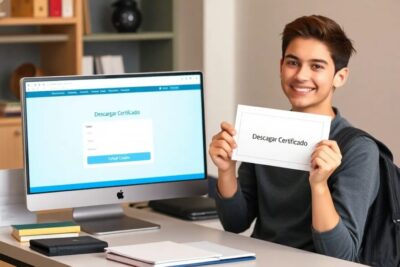



Más Artículos que pueden interesarte